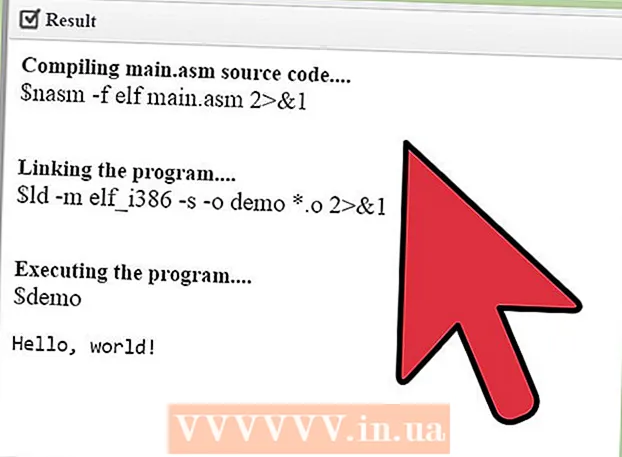מְחַבֵּר:
Laura McKinney
תאריך הבריאה:
10 אַפּרִיל 2021
תאריך עדכון:
24 יוני 2024

תוֹכֶן
WikiHow זה מלמד כיצד להדפיס הודעות טקסט בחינם מטלפון אנדרואיד. תזדקק למחשב המחובר למדפסת כדי להמשיך. אתה יכול להשתמש באפליקציית SMS + גיבוי כדי לגבות הודעות לתיבת הדואר הנכנס שלך ב- Gmail ולהדפיס אותן מכאן, או לצלם צילומי מסך של טקסט ולהדפיס אותם מתיקיית Google Drive במחשב שלך.
צעדים
שיטה 1 מתוך 2: השתמש ב- SMS Backup +
חנות הגוגל סטור (חנות האפליקציות של Google Play) ואז:
- לחץ על סרגל החיפוש.
- יְבוּא גיבוי sms +
- נְקִישָׁה גיבוי SMS +
- נְקִישָׁה להתקין (הגדרה)
- נְקִישָׁה לְקַבֵּל (קבל) כשהוא מופיע.

(הדפס) בפינה השמאלית העליונה של חלון הדואר האלקטרוני, מימין לשורת הנושא. יופיע חלון הדפסה.
הדפיס את השיחה. בחר את המדפסת (אם מספר מדפסות מחוברות), עיין בהגדרות ההדפסה כדי לוודא שהגדרות הצבעים והכיוון נכונות ולחץ על הלחצן. הדפס. כל עוד המחשב מחובר למדפסת הודעות הטקסט מצ'ט האנדרואיד שנבחר יודפסו. פרסומת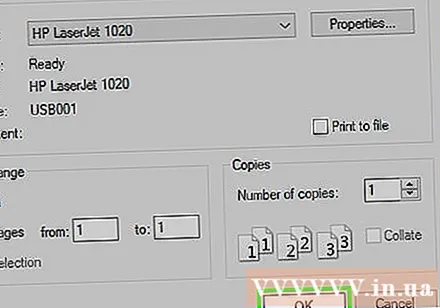
שיטה 2 מתוך 2: צלם צילום מסך

פתח את אפליקציית ההודעות באנדרואיד. לחץ על סמל האפליקציה הודעות כדי להמשיך. תופיע רשימה של צ'אטים אחרונים.- שיטה זו עובדת על כל אפליקציות המסרים כמו וואטסאפ, פייסבוק מסנג'ר, גוגל קול וכו '.

בחר שיחה. הקש על השיחה שעבורה ברצונך להדפיס את ההודעה. השיחה תיפתח.
לכידת מסך שִׂיחָה. ייתכן שתצטרך תחילה לגלול למעלה או למטה למסגרת הנכונה של מסך הצ'אט.
צילום מסך של שאר השיחה. לאחר צילום מסך של כל הסיפור להדפסה, תוכלו להמשיך.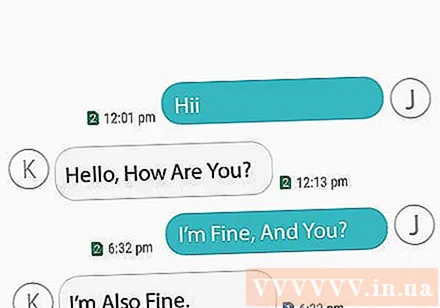
פתח את כונן Google. הקש על אפליקציית Google Drive, הסמל עם משולש צהוב, ירוק וכחול.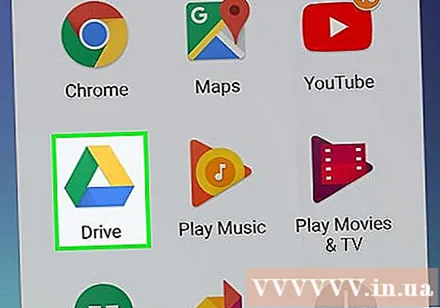
לחץ על הסימן + בפינה השמאלית התחתונה של המסך הראשי של Google Drive. תפריט יופיע.
לחץ על האפשרות העלה (העלאה) בתפריט הנפתח.
הקש על הגלריה צילומי מסך. אלבום זה תמצא ברשימת מיקומים שמהם תוכל להעלות תמונות.
בחר בתמונת מסך הודעת הטקסט. הקש והחזק על צילום מסך אחד, ואז הקש על שאר התמונות שברצונך להדפיס.
נְקִישָׁה לִפְתוֹחַ בפינה הימנית העליונה של המסך. צילום המסך יעלה לגוגל דרייב.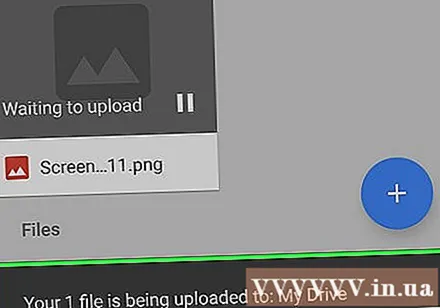
פתח את Google Drive במחשב שלך. עבור אל https://drive.google.com/ באמצעות דפדפן אינטרנט במחשב שלך, ואז היכנס באמצעות כתובת הדוא"ל והסיסמה של חשבון Google שלך (אם עדיין לא התחברת).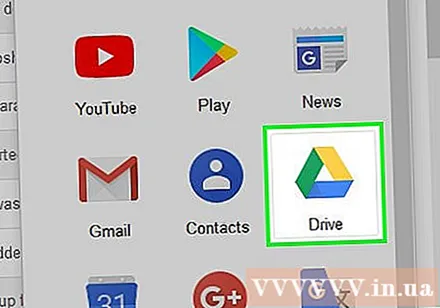
- אם נפתח חשבון Google Drive אחר שאינו ברצונך להשתמש, לחץ על תמונת הפרופיל העגולה בפינה השמאלית העליונה של תיבת הדואר הנכנס שלך ולחץ על הבא. הוסף חשבון ואז התחבר עם החשבון הנכון.
בחר צילום מסך. תוך כדי לחיצה ארוכה על המקש Ctrl (Windows) או ⌘ פיקוד (Mac), לחץ על כל צילום מסך שברצונך לטעון.
הורד צילומי מסך למחשב שלך. לחץ על כפתור התמונה ⋮ בפינה השמאלית העליונה של דף Google Drive, ואז לחץ הורד (הורד) בתפריט הנפתח שמופיע.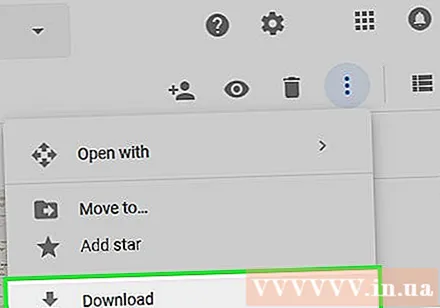
פתח וחילץ את תיקיית ה- ZIP שהורדת. תהליך זה שונה בהתאם למחשב Windows או Mac שלך:
- חלונות - לחץ פעמיים על תיקיית ה- ZIP של צילום המסך, לחץ על התג לחלץ (חלץ), לחץ על אפשרויות חלץ הכל (חלץ הכל), לחץ על הבא לחלץוהמתן לפתיחת התיקיה הלא מרוכזת.
- מק - לחץ פעמיים על תיקיית ה- ZIP של צילום המסך, ואז המתן לפתיחת התיקיה שחולצה.
בחר את צילום המסך שלך. לחץ על תמונה ואז הקש Ctrl+א (Windows) או ⌘ פיקוד+א (Mac) לבחירת כל צילומי המסך.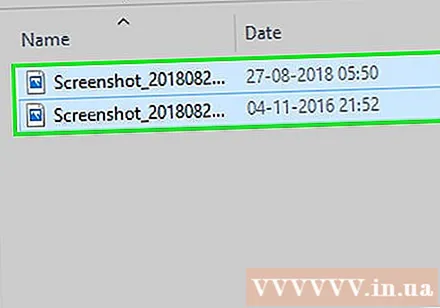
פתח את תפריט "הדפס". אתה יכול ללחוץ Ctrl+פ ב- Windows או ⌘ פיקוד+פ ב- Mac.
- ב- Windows, אתה יכול גם ללחוץ על כרטיסים לַחֲלוֹק (שתף) בחלק העליון של החלון ואז לחץ הדפס בקטע "שלח" בסרגל הכלים.
- ב- Mac תוכלו גם ללחוץ על התפריט קוֹבֶץ בחלק העליון של המסך ואז לחץ הדפס ... בתפריט הנפתח.
הדפיסו צילומי מסך. בחר את המדפסת (במידת הצורך), עיין בהגדרות ההדפסה כדי לוודא שהצבעים והעדפות הכיוון נכונים, ואז לחץ על הלחצן. הדפס. כל עוד המחשב מחובר למדפסת הודעות הטקסט מצ'ט האנדרואיד שנבחר יודפסו.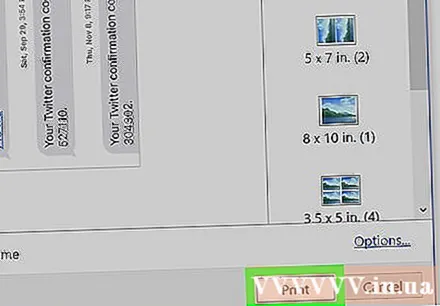
- אם אפשרות ההדפסה הצבעונית אינה הכרחית בהחלט, תוכלו לשקול להשתמש בהדפסה בשחור לבן (או "גווני אפור") מכיוון שצילומי המסך יצרכו כמות גדולה של דיו.
עֵצָה
- בנוסף לאפשרויות החינמיות במאמר, ישנם יישומים בתשלום רבים המאפשרים הדפסת הודעות טקסט. אם אתה מדפיס באופן קבוע הודעות טקסט, עליך להוציא כ- 30,000 VND או יותר לרכישת יישום הדפסת SMS באיכות גבוהה.
אַזהָרָה
- בשל עלות הדיו והנייר, פעולת המדפסת יקרה למדי. אם אפשר, שקול להשתמש בהדפסה בשחור לבן.